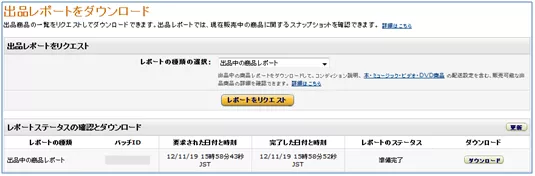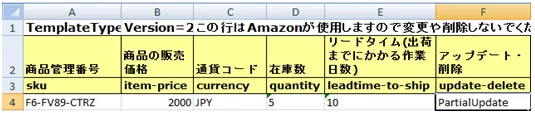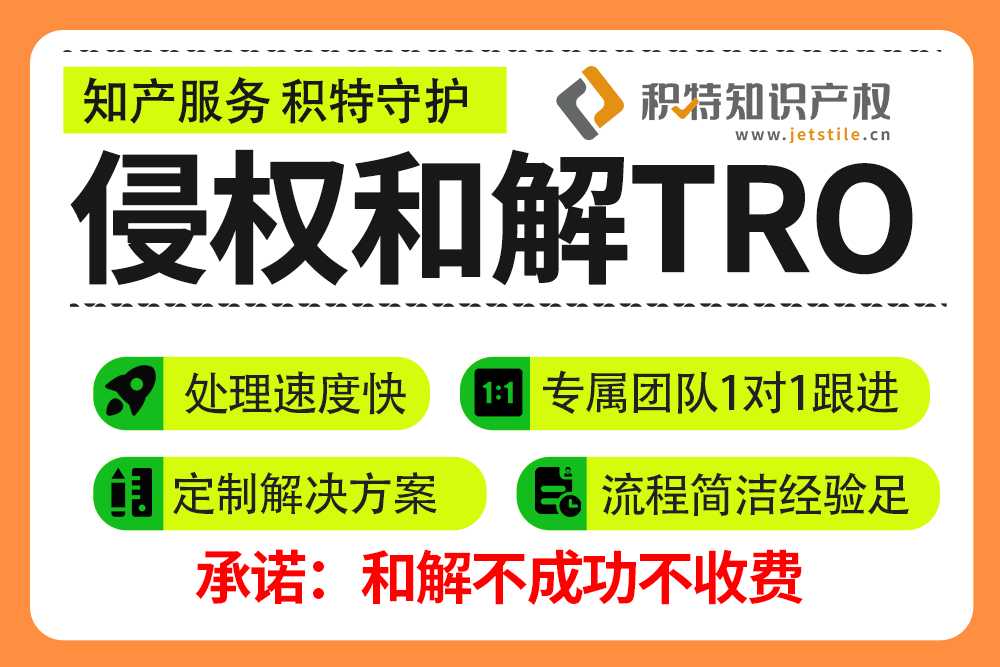卖家注意,亚马逊日本站发布年末重要通知!
亚马逊日本站公告
亚马逊日本站12月1日发布公告称:如果卖家要在新年假期休息,那么请将帐户设置为节假日模式,避免忽略影响卖家绩效的订单。 帐户健康支持团队服务将于元旦(2022年1月1日)关闭。新年将从2022年1月2日开始。 设置假期、节假日的商品状态 如因任何缘由(例如:家有急事、遇恶劣天气、过节或度假等)无法配送订单,您可以将商品状态更改为【非在售】。这样,您的所有商品都将在一小时内从亚马逊商品详情页面和搜索结果中移除。您的所有由亚马逊物流配送的商品将在亚马逊商城继续保持在售状态。您可以更改所有商品的商品状态,也可以仅更改特定商城的商品状态。 重要: 即使您的商品状态已设为【非在售】,您也必须在 24 小时内处理退货请求并回复来自买家的消息。您可以将设置更新为接收带有“批准”、“关闭”或“回复”链接的退货请求电子邮件,也可以让亚马逊自动批准退货请求。了解有关自动退货的更多信息。 注意: 更改商品状态之前,请检查是否有等待中的订单,因为此类订单不会自动取消。解决等待中的订单可能需要一些时间,因此您或许希望在离开之日前将“商品状态”设置为“非在售”。 当您的商品处于【非在售】状态时,您仍然可以创建和编辑商品信息。将商品状态改回【在售】时,您添加和更改的内容将显示在亚马逊商城上。 当您准备再次销售商品时,请将商品状态改回【在售】,您的商品将在一小时内重新显示。 注意: 即使您的商品处于非在售状态,您也需要在费用到期时支付所有适用的月服务费。 “商品状态”只能由获得管理库存授权的用户编辑。如果您未在【商品状态】部分旁看到【编辑】按钮,则说明您无权更改该设置。 注意: 假期设置不适用于 Amazon Pay。 要将您的商品设置为【非在售】或【在售】,请完成以下步骤。 1. 在卖家账户中,选择【设置】,然后选择【账户信息】。 2. 在【卖家账户信息】页面的【商品状态】部分,点击【假期设置】。 3. 选择“在售”或“非在售”: 4. 完成后,点击【保存】。 即使您的商品处于非在售状态,您也需要在费用到期时支付所有适用的月服务费。 如何在“管理库存”屏幕中更改商品的备货时间。

在【库存】选项卡上选择【管理库存】。
1. 在【库存】选项卡上选择【管理库存】。
2. 选择要更改备货时间的产品,然后点击【编辑】。 3. 选择【报价】选项卡。 4. 在【配送延迟】中指定假期天数。 · 假期不可超过 30 天。 · 如果订单无法在 30 天内发货,系统将自动取消该订单。 5. 点击【保存并完成】按钮。 Warning: 无法为使用亚马逊物流 (FBA) 的商品设置备货时间。 如何使用商品价格和数量更改文件/库存文件/商品信息加载工具文件(仅限专业卖家)更改商品的备货时间 预处理 1.点击【库存】选项卡中的【库存报告】,从【选择报告类型】下拉菜单选择【在售库存报告】,然后点击【下载报告】按钮。 2.当【报告状态】显示【准备就绪】时,请下载该报告并将其保存到您的电脑上状态更改为“准备就绪”可能需要 15 至 45 分钟,具体取决于商品数量。 1.打开保存到电脑上的报告,获取“卖家 SKU”、“商品价格”、“数量”和“库存数量”信息。 设置备货时间(运输前的工作日天数) 可使用“商品价格和数量更改文件(通用)”、“库存文件”或“商品信息加载工具 (L)”批量更改备货时间。 您可从此页面下载模板文件。 有关备货时间的更多信息,请参阅此页面。有关更多详细信息,请参阅此手册。 注意: · 如果使用亚马逊物流 (FBA),则无法为亚马逊物流商品设置备货时间。 · 备货时间的天数不得为变量,如 5–10。请注明具体数字,如“10”。 · 如果 SKU 以 0(零)开头,“0”可能会被删除,具体取决于电子表格(例如 Excel)设置。右键点击单元格,将“显示格式”中的单元格格式更改为“字符串”。 使用商品价格和数量更改文件(通用) 输入“商品管理编号 (SKU)”、“商品价格”、“货币”、“数量”和“备货时间”的值,并将“更新/删除”设置为“部分更新”。 使用商品信息加载工具文件 (L) 输入“商品管理编号 (SKU)”、“商品价格”、“数量”和“备货时间”的值。“状况说明”字段不是必填字段,但是如果您设置此字段,它将作为备注显示在亚马逊网站的“卖家列表”页面上,因此请将其设置为必填字段(请务必输入“状况”)。 注意: 食品、和服装分类不会显示状况说明。 保存文件 1. 从文件菜单选择“另存为”。此时将显示“另存为”对话框。 2. 选择“文件类型”下方的“文本(制表符分隔)(.txt)”。指定文件的目标位置,为文件命名并点击“保存”。 3. 如果您看到一条提示,通知您选择的文件类型不支持包含多个电子表格的工作簿,请点击“确定”。 4. 如果您看到一条提示,指出文件中可能包含与文本(制表符分隔)不兼容的功能,并询问您是否想要以此格式保存工作簿,请点击“是”。 上传准备好的商品信息加载工具文件 1. 选择【库存】选项卡中的【批量上传商品】,然后选择【检查并上传库存文件】选项卡。 2. 从【文件类型】中选择【针对特定分类的库存文件/商品信息加载工具文件/商品价格和数量更改文件(通用)】。 3. 点击【文件上传】的【浏览】按钮,然后选择在上面的“保存文件”部分中保存的文本文件。 4. 点击【上传】按钮,上传您的文件。 注意: 上传商品价格和数量更改文件后,如果您更新商品信息且将商品信息加载工具文件中的“备货时间”留空,备货时间则会被删除。如果使用商品信息加载工具文件更新信息,您需要重新设置“备货时间”。 请在更改商品价格时设置亚马逊积分。如果在设置商品价格时不设置亚马逊积分,这会使“积分”值清零。